Вентиляторы компьютера играют важную роль в охлаждении системы и предотвращении перегрева. Но чтобы они работали наиболее эффективно, необходимо правильно настроить их параметры в BIOS.
BIOS (Basic Input/Output System) - это программное обеспечение, управляющее базовыми функциями компьютера, включая вентиляторы. Настройка вентиляторов в BIOS позволяет изменять их скорость и температурные пороги, при которых они начинают работу. Таким образом, вы можете регулировать количество потребляемой энергии, скорость вращения вентиляторов и шумотворность системы.
Несмотря на различия в разных версиях BIOS, процесс настройки вентиляторов обычно сводится к нескольким шагам. Сначала необходимо войти в BIOS, нажав определенную клавишу при загрузке компьютера (обычно это Delete, F2 или F10). Затем вам нужно найти раздел, отвечающий за управление вентиляторами.
Вход в BIOS: как это сделать
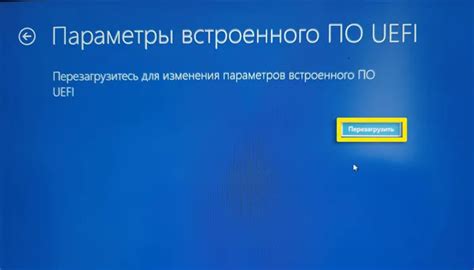
1. Перезагрузите компьютер. Нажмите и удерживайте одну из следующих клавиш: Delete, F2, F10 или Esc (зависит от модели компьютера).
2. После нажатия клавиши вы увидите экран POST (Power-On Self-Test). На этом экране обычно отображается информация о процессе загрузки компьютера и кнопка "Press [Key] to enter setup" (например, "Press Del to enter setup").
3. Нажмите указанную клавишу в течение нескольких секунд, чтобы войти в BIOS. Если вы пропустили этот момент и перешли к загрузке операционной системы, перезагрузите компьютер и попробуйте снова.
4. После успешного входа в BIOS вы увидите главное меню и различные вкладки с настройками. Перемещайтесь по меню с помощью клавиш со стрелками, выбирая нужные пункты.
5. Чтобы настроить вентиляторы компьютера, найдите секцию или вкладку, отвечающую за систему охлаждения или мониторинга температуры. В этой секции вы сможете изменить настройки скорости вращения вентиляторов или включить автоматическое регулирование.
6. После завершения настроек сохраните изменения и выйдите из BIOS меню. В большинстве случаев это можно сделать, нажав клавишу F10 и подтвердив выход из BIOS.
Теперь вы знаете, как войти в BIOS и настроить вентиляторы компьютера. Применение правильных настроек позволит улучшить производительность системы охлаждения и предэкспонировать компоненты от перегрева.
Переход в раздел настройки вентиляторов
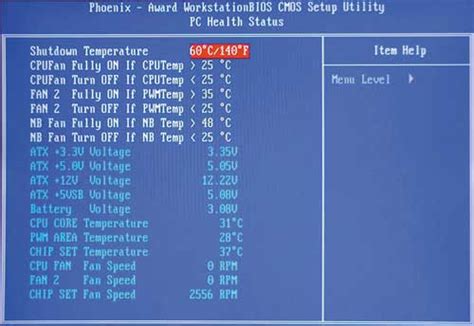
Для настройки вентиляторов компьютера в BIOS необходимо выполнить следующие шаги:
- Включите компьютер и нажмите нужную клавишу (обычно это DEL, F2 или F10), чтобы зайти в BIOS. Какую именно клавишу нужно нажимать, указывается на экране при включении компьютера, однако, может отличаться в зависимости от модели материнской платы.
- Перейдите в раздел "Настройки" или "Settings". Обычно этот раздел расположен в верхней части главного меню BIOS.
- Найдите раздел, отвечающий за настройку вентиляторов. Обычно он называется "Fan Settings" или "Hardware Monitor".
- Выберите нужный вентилятор для настройки. Большинство материнских плат имеют несколько портов для подключения вентиляторов, поэтому может быть необходимо выбрать нужный порт.
- Настройте скорость вращения вентилятора. Вы можете выбрать один из предустановленных режимов или установить желаемую скорость вручную. Для этого обычно используются значения в процентах или оборотах в минуту (RPM).
- Сохраните изменения и выйдите из BIOS. Для сохранения изменений обычно используется команда "Save & Exit" или "Exit & Save Changes".
После выполнения этих шагов вентиляторы компьютера будут настроены в соответствии с вашими предпочтениями или требованиями системы, что поможет поддерживать оптимальную температуру и повысить надежность работы компьютера.
Определение типа вентилятора
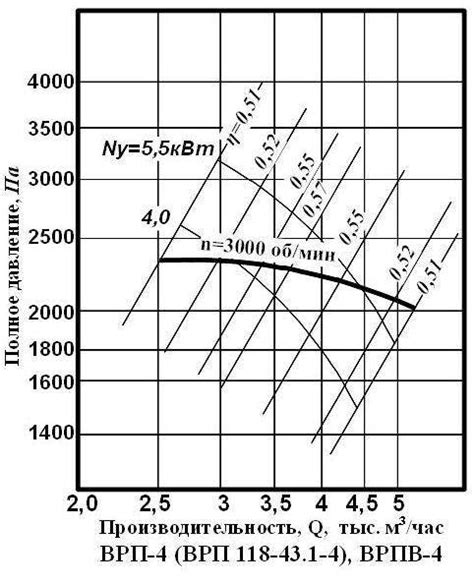
Перед настройкой вентиляторов компьютера в BIOS необходимо определить тип установленных в системном блоке вентиляторов. В зависимости от их типа могут отличаться доступные опции настройки и регулирования.
Существует несколько основных типов вентиляторов:
- Вентиляторы без управления - это самые простые вентиляторы, которые работают только на максимальной скорости и не поддерживают регулировку.
После определения типа вентиляторов в BIOS можно будет настроить соответствующие параметры управления и регулировки оборотов для достижения оптимальной работы системы охлаждения.
Ручная настройка скорости вентилятора

Для ручной настройки скорости вентилятора в BIOS необходимо выполнить следующие действия:
- Зайдите в настройки BIOS, нажав соответствующую клавишу при запуске компьютера (обычно это клавиша Del или F2).
- Просмотрите доступные вкладки и найдите секцию, отвечающую за управление вентиляторами (часто она называется "Hardware Monitor" или "PC Health Status").
- В этой секции найдите параметры, связанные с настройкой скорости вентиляторов.
- В зависимости от версии BIOS и производителя материнской платы, у вас может быть несколько вариантов настройки скорости вентиляторов:
- Режимы работы вентиляторов (например, "Silent", "Normal", "Performance"). Выберите соответствующий режим, который наиболее подходит для ваших нужд.
- Ручная настройка скорости вентиляторов. В этом случае вы можете установить желаемую скорость вентиляторов вручную, например, в процентах от максимальной скорости.
Обратите внимание, что доступные опции и настройки могут различаться в зависимости от вашей материнской платы и версии BIOS. Перед проведением изменений хорошей практикой будет ознакомиться с документацией к вашему оборудованию.
Таким образом, ручная настройка скорости вентилятора в BIOS позволяет вам точно контролировать и регулировать работу вентиляторов в соответствии с вашими требованиями и предпочтениями.
Автоматическая настройка скорости вентилятора

Современные материнские платы обычно поддерживают функцию автоматической настройки скорости вентилятора. Это позволяет компьютеру самостоятельно регулировать обороты вентилятора в зависимости от температуры компонентов. Это полезно, так как позволяет достичь оптимального баланса между производительностью и шумом.
Чтобы включить автоматическую настройку скорости вентилятора, вам необходимо зайти в BIOS вашей материнской платы. Точные инструкции по входу в BIOS и настройке вентилятора могут незначительно различаться в зависимости от модели материнской платы. В целом, следуйте инструкциям на экране и используйте клавиши-стрелки для перемещения по меню.
Как только вы находитесь в меню настроек BIOS, найдите раздел, связанный с вентилятором. Обычно его можно найти в разделе "Настройки системы" или "Мониторинг". Затем, найдите параметр "Регулировка скорости вентилятора" или что-то подобное. Он может быть обозначен как "Fan Speed Control" или "Smart Fan".
Поменяйте значение этого параметра с "Ручное управление" или "Manual" на "Автоматическое управление" или "Auto". Сохраните изменения и выйдите из BIOS. После перезагрузки компьютера, вентилятор будет автоматически настраиваться в зависимости от температуры системы и требований нагрузки.
Если ваша материнская плата предлагает дополнительные параметры настройки вентилятора, вы можете экспериментировать с ними, чтобы достичь оптимального баланса между производительностью и шумом. Некоторые материнские платы также имеют программное обеспечение, с помощью которого можно настраивать скорость вентилятора в операционной системе Windows.
Не забывайте регулярно проверять температуру компонентов для обеспечения нормальной работы системы. Это можно сделать с помощью специальных программ или утилит BIOS, которые отображают данные о температуре компонентов и скорости вентилятора.
Установка минимальной скорости вентилятора
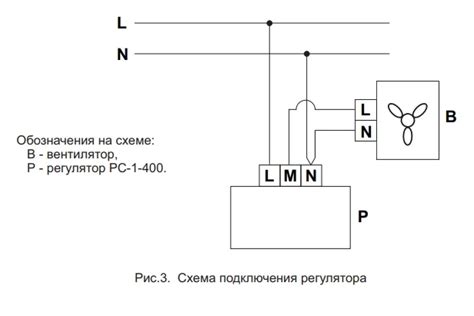
Для более тихой работы и уменьшения излишнего шума вентиляторов, вы можете установить минимальную скорость вращения. Это позволит вам сохранить низкий уровень шума, одновременно обеспечивая некоторую общую вентиляцию для вашего компьютера.
Чтобы установить минимальную скорость вентилятора в BIOS, выполните следующие шаги:
- Запустите компьютер и нажмите нужную клавишу (обычно это DEL, F2 или Esc), чтобы войти в BIOS.
- В BIOS найдите раздел, отвечающий за настройку вентиляторов. Обычно этот раздел именуется как "Hardware Monitor" или "Fan Control".
- Найдите опцию "Fan Speed Control" или похожую на нее. Выберите эту опцию и установите значение "Enabled" (включено).
- Найдите опцию "Minimum Fan Speed" или похожую на нее. Выберите эту опцию и установите желаемое минимальное значение скорости вентилятора.
- Нажмите клавишу "F10" или выберите опцию "Save and Exit" (Сохранить и выйти), чтобы сохранить изменения и выйти из BIOS.
После выполнения этих шагов ваш вентилятор будет работать с минимальной скоростью, что позволит снизить уровень шума в вашем компьютере. Обратите внимание, что настройки в BIOS могут незначительно отличаться в зависимости от модели и производителя компьютера.
Установка максимальной скорости вентилятора

Когда ваш компьютер работает под высокой нагрузкой или в условиях повышенной температуры, может потребоваться установить максимальную скорость вентилятора для обеспечения оптимального охлаждения компонентов. Для этого можно воспользоваться параметрами BIOS. В этом разделе мы рассмотрим пошаговую инструкцию, объясняющую, как выполнить эту настройку.
1. Включите компьютер или перезагрузите его, если он уже работает. Перед загрузкой операционной системы нажмите указанную на экране клавишу (обычно это клавиша Delete, F2 или F12), чтобы войти в BIOS. Это может потребовать нескольких попыток, поэтому попробуйте нажимать эти клавиши несколько раз до появления меню BIOS.
2. После входа в BIOS найдите вкладку "Power" или "Hardware Monitor" (названия могут отличаться в зависимости от производителя BIOS и модели материнской платы). Используйте клавиши со стрелками на клавиатуре для перемещения по меню BIOS.
3. В вкладке "Power" или "Hardware Monitor" найдите параметр "Fan Speed Control" или "Fan Control" и выберите его, нажав клавишу Enter.
4. В настройках вентилятора найдите опцию "Max Fan Speed" или "Maximum Speed" и установите ее значение на максимальную скорость вентилятора. Некоторые BIOS могут предлагать режимы настройки скорости вентилятора, такие как "Silent" (тихий) или "Performance" (производительность), в этом случае выберите режим "Performance".
5. После того, как вы установите максимальную скорость вентилятора, сохраните изменения и выйдите из BIOS. Для сохранения изменений в большинстве BIOS нужно выбрать опцию "Save and Exit" (сохранить и выйти).
Теперь ваш вентилятор будет работать на максимальной скорости, чтобы обеспечить наилучшее охлаждение компонентов компьютера. Обратите внимание, что использование максимальной скорости вентилятора может увеличить уровень шума компьютера. Поэтому рекомендуется использовать эту настройку только в случае необходимости.
Настройка температурного порога
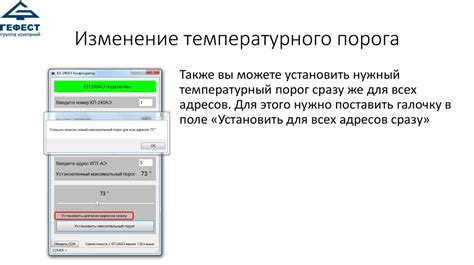
Настройка температурного порога в BIOS позволяет определить, при какой температуре система будет активировать дополнительное охлаждение для предотвращения перегрева. Процедура настройки температурного порога может варьироваться в зависимости от производителя материнской платы, поэтому рекомендуется обратиться к руководству пользователя к вашей конкретной модели.
Чтобы настроить температурный порог в BIOS, выполните следующие шаги:
- Включите компьютер и нажмите клавишу DEL или F2 (в некоторых случаях может быть другая клавиша, обратитесь к руководству пользователя) для входа в BIOS.
- Используя клавиши со стрелками, переместитесь к разделу Hardware Monitor или аналогичному разделу.
- Найдите опцию, отвечающую за настройку температурного порога. Название этой опции может быть разным в разных версиях BIOS, например, "CPU Fan Control" или "Smart Fan Function".
- Используя клавиши со стрелками и клавиши <+> и <->, измените значение температурного порога в соответствии с вашими предпочтениями. При установке температурного порога учтите рекомендуемые значения для вашего процессора.
- Сохраните изменения и выйдите из BIOS, нажав клавишу F10 или следуя инструкциям на экране.
После настройки температурного порога в BIOS, ваш компьютер будет автоматически регулировать скорость вентиляторов в зависимости от текущей температуры процессора. Это поможет поддерживать оптимальную температуру и предотвращать перегрев.
Графический интерфейс для настройки вентиляторов
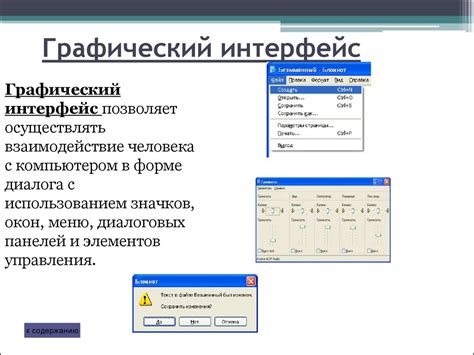
Некоторые материнские платы имеют графический интерфейс, который позволяет легко настроить вентиляторы компьютера. Давайте рассмотрим шаги для настройки вентиляторов через графический интерфейс BIOS.
1. Включите компьютер и нажмите определенную клавишу, чтобы войти в BIOS. Обычно это клавиша Del или F2, но она может отличаться в зависимости от производителя вашей материнской платы. В меню BIOS найдите раздел, связанный с хладокомплектом или вентиляторами.
2. В разделе настройки вентиляторов вы увидите список доступных вентиляторов и параметров их работы, таких как скорость вращения и температурные пороги. Выберите вентилятор, который вы хотите настроить.
3. Используйте клавиши на клавиатуре или указатели мыши (если они поддерживаются) для изменения параметров вентилятора. Некоторые из возможных настроек включают скорость вращения вентилятора, температурные пороги, режимы работы (например, автоматический или ручной) и т. д. Вы можете осуществить настройку в соответствии с вашими предпочтениями и требованиями системы.
4. После внесения изменений сохраните настройки и выйдите из BIOS. Обычно, для сохранения изменений, нужно выбрать опцию "Save and Exit" (Сохранить и Выйти) или нажать сочетание клавиш, указанное на экране.
5. Проверьте работу вентилятора после перезагрузки компьютера. Убедитесь, что вентилятор работает согласно настройкам, которые вы задали в BIOS. Если необходимо, вы можете повторить эти шаги для других вентиляторов на материнской плате.
| Название параметра | Описание |
|---|---|
| Скорость вращения вентилятора | Позволяет установить желаемую скорость вращения вентилятора. В зависимости от модели материнской платы, у вас может быть возможность выбирать скорость в диапазоне от минимальной до максимальной. |
| Температурные пороги | Позволяют задать температурные значения, при которых вентилятор должен увеличивать скорость вращения. Например, вы можете установить, чтобы вентилятор работал на максимальной скорости, когда температура процессора достигает определенного значения. |
| Режим работы вентилятора | У вас может быть возможность выбрать режим работы вентилятора: автоматический или ручной. В автоматическом режиме система сама решает, когда увеличить скорость вентилятора на основе значений температуры. В ручном режиме вы можете установить скорость вращения вентилятора вручную. |
Сохранение настроек и выход из BIOS

После того как вы завершили настройку вентиляторов в BIOS, необходимо сохранить внесенные изменения и выйти из BIOS. Это важно, чтобы все настройки были применены и сохранены для дальнейшей работы компьютера.
Чтобы сохранить настройки, воспользуйтесь сочетанием клавиш, указанным в BIOS на вкладке "Exit" или "Save and Exit". Обычно это клавиша "F10" или "Esc". Просто нажмите сочетание клавиш, чтобы подтвердить сохранение изменений.
После сохранения настроек, BIOS автоматически перезагрузит компьютер. Во время перезагрузки вам может быть предложено войти в BIOS еще раз или пропустить этот шаг и продолжить запуск ОС. Если все работает правильно, вы можете пропустить вход в BIOS и дождаться полноценной загрузки компьютера.